在WIN10系统上安装软件时,系统提示“系统管理员设置了系统策略,禁止进行此安装”。遇到这样的情形,该怎么解决呢?下面一起来看看如何解决电脑安装不了软件的问题吧。
1、使用组合键【win+r】调出【运行】工具。
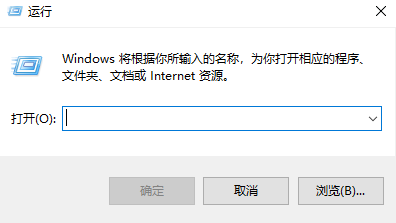
2、在输入框中输入【gpedit.msc】后,点击【确定】。
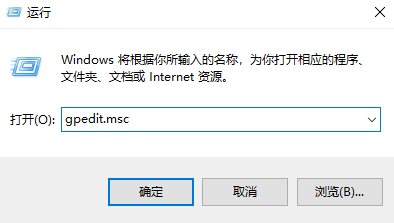
3、在打开的【本地组策略编辑器】对话框,依次打开【用户配置】和【管理模板】。
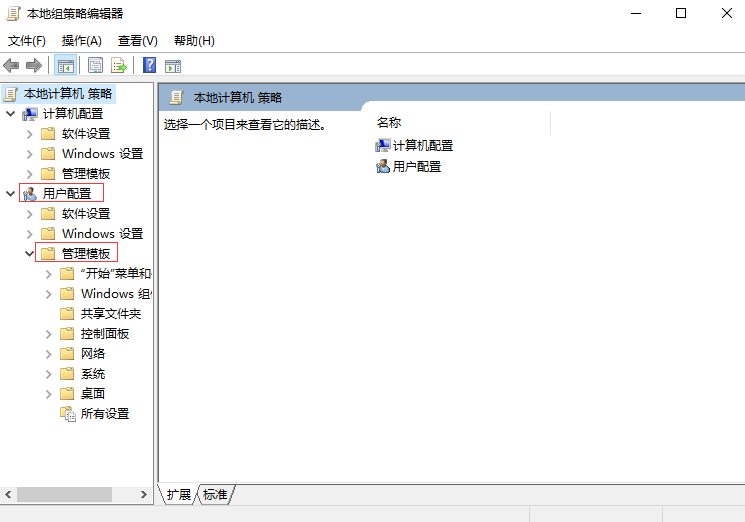
4、再点击展开【Windows组件】,选中【Windows installe】选项。
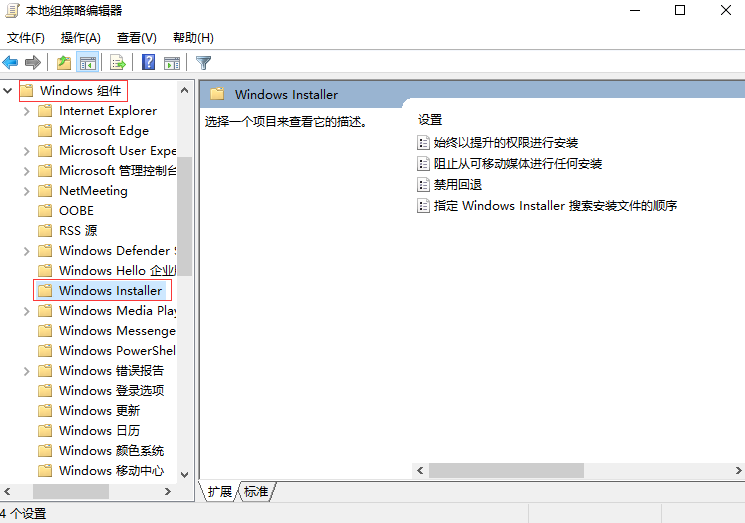
5、在右边窗口,双击打开【始终以提升的权限进行安装】选项。
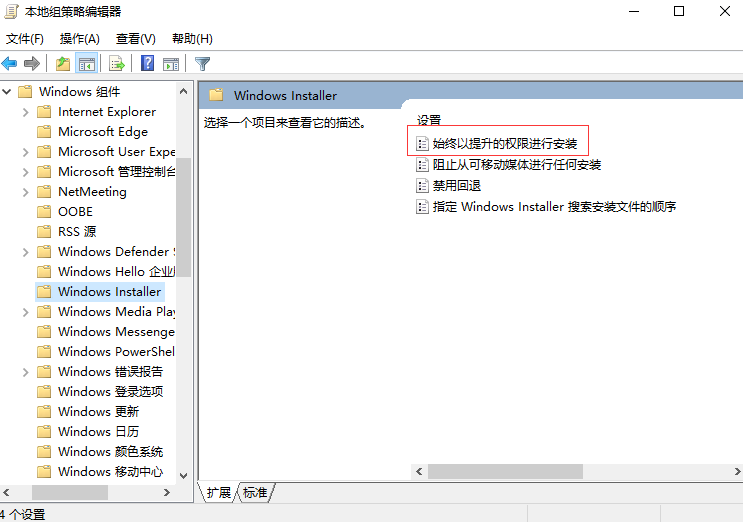
6、在弹出窗口,勾选【已启用】后,再点击【应用】和【确定】即可完成权限设置。
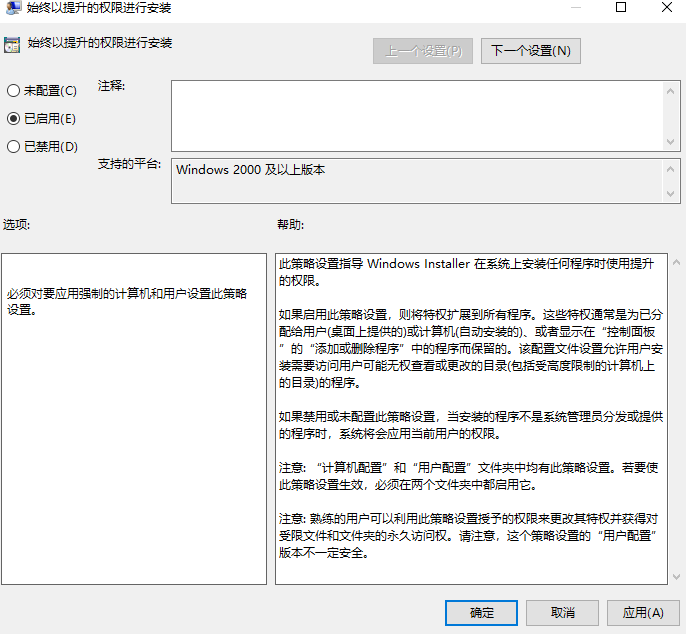
以上就是如何安装系统禁止安装软件的方法了,希望能够帮上大家。

在WIN10系统上安装软件时,系统提示“系统管理员设置了系统策略,禁止进行此安装”。遇到这样的情形,该怎么解决呢?下面一起来看看如何解决电脑安装不了软件的问题吧。
1、使用组合键【win+r】调出【运行】工具。
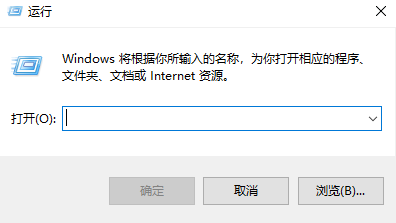
2、在输入框中输入【gpedit.msc】后,点击【确定】。
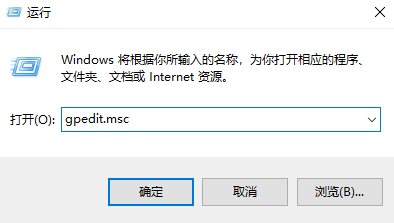
3、在打开的【本地组策略编辑器】对话框,依次打开【用户配置】和【管理模板】。
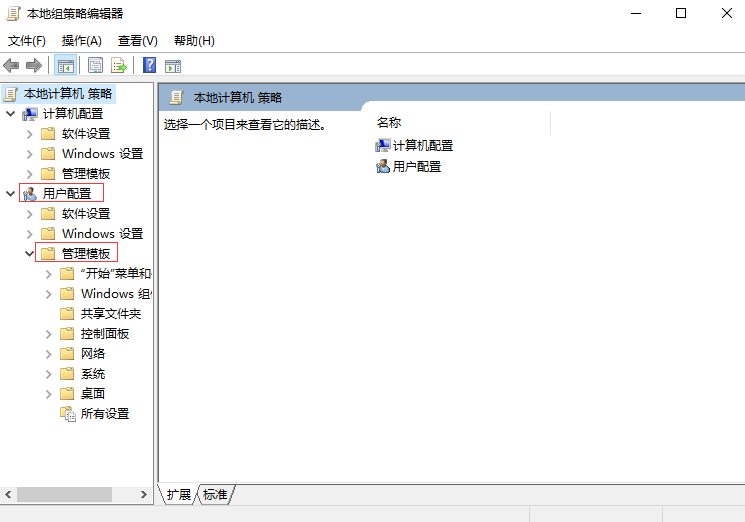
4、再点击展开【Windows组件】,选中【Windows installe】选项。
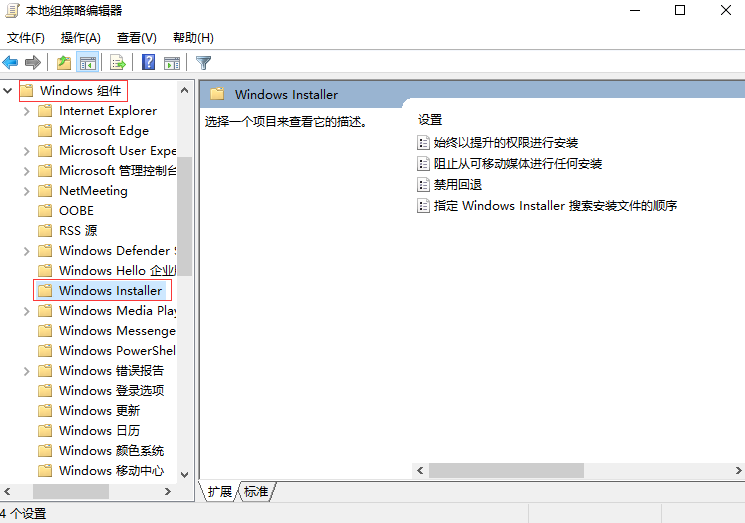
5、在右边窗口,双击打开【始终以提升的权限进行安装】选项。
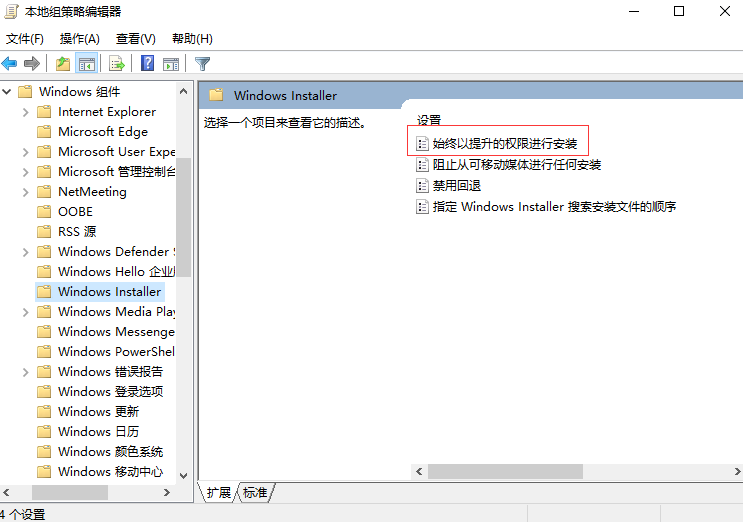
6、在弹出窗口,勾选【已启用】后,再点击【应用】和【确定】即可完成权限设置。
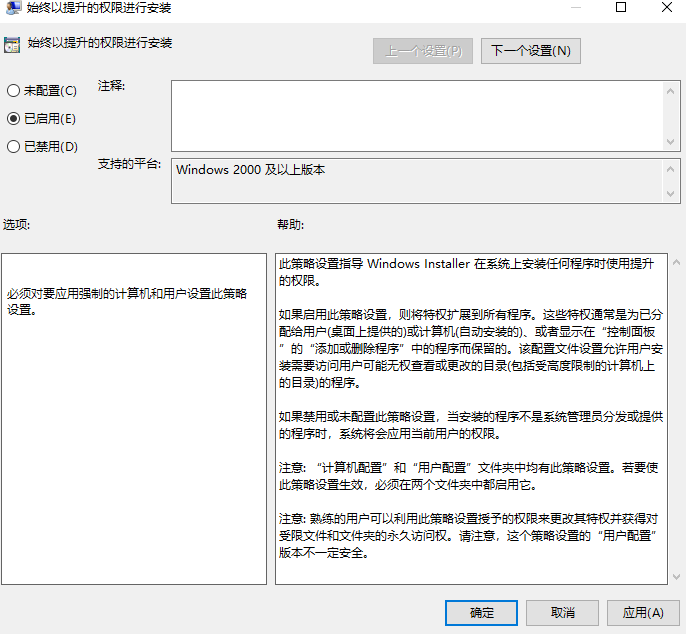
以上就是如何安装系统禁止安装软件的方法了,希望能够帮上大家。
















